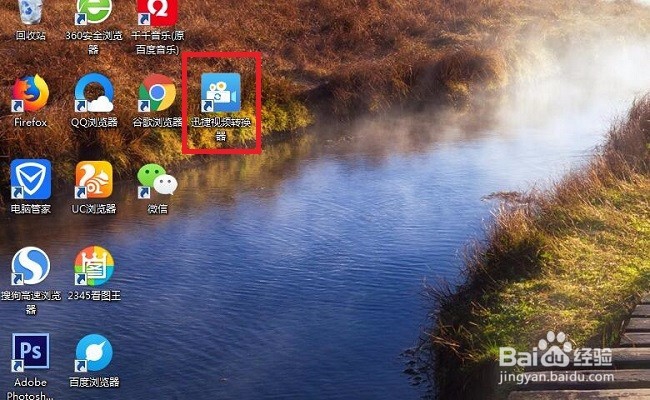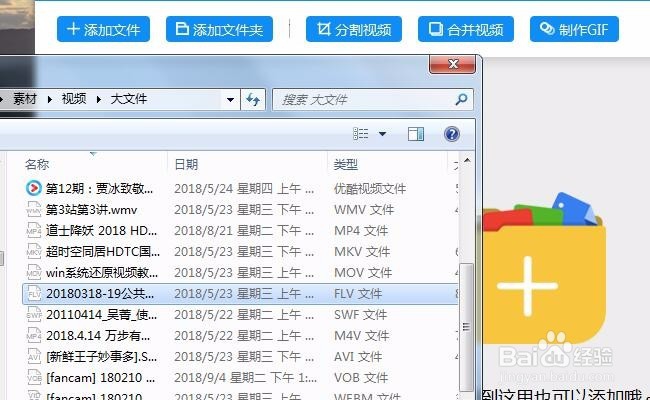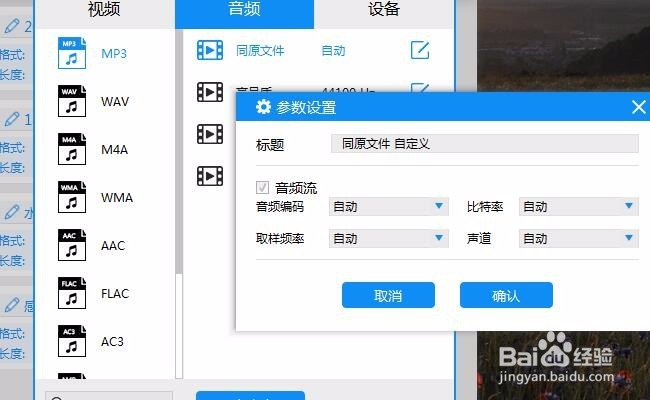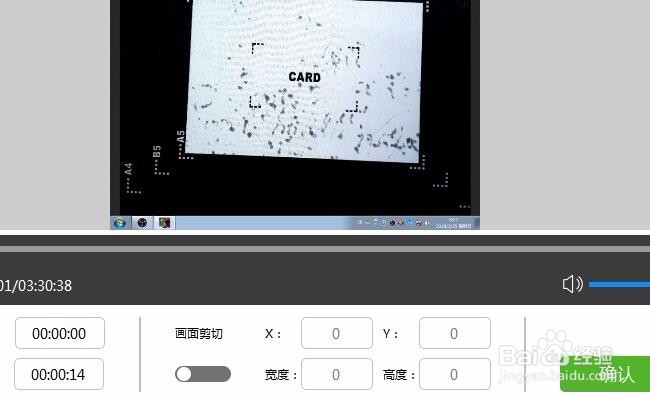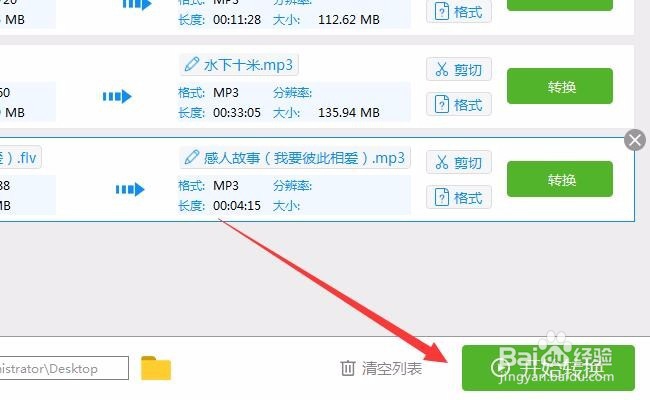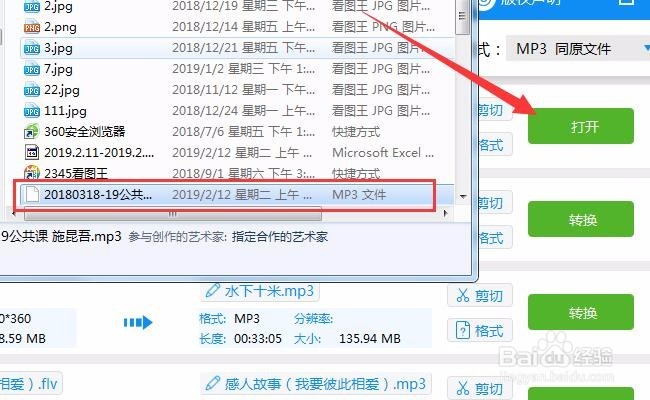视频转换器怎么把flv格式转mp3格式
1、我使用的软件是下面这个视频转换器,它支持多种音视频格式的互相转换,是一款不可多得的良心软件。
2、打开转换器,先添加视频文件,单击左上角的“添加文件”按键,然后在打开的文件夹中打开需要转换的flv视频导入即可。文件可以是多个,可批量转换的。批量转换我们可以直接添加文件夹。
3、选择输出格式。单击输出格式右边的倒三角符号,打开下拉菜单,支持的播放设备和输出格式还是很多的哦。不废话了。这里选择“音频”栏目中的MP3格式,如有需要,可点击“自定义”按钮设置输出文件的品质。
4、单击主界面文件右边的“剪切”按键就能进行编辑窗口。在时间轴中截选某一部分就好了,也还可以在截取项下方输入精确数值来截取,可精确到0.01哦。
5、设置好相关后,就开始转换格式吧。单击主界面右下方的“开始转换”按键,软件就会自动运行转换程序。等待flv转换mp3完毕即可。
6、转换完成后如图所示,单击文件所在行右边的“打开”按键,就可以打开指定文件夹,查看转换好的mp3文件了,或者我们也可以到输出目录中进行查看。
7、总结:以上就是利用视频转换器把flv格式转mp3格式方法了,是不是很简单呢!另外,如果大家需要转换其他格式的音视频文件也可以利用此视频转换器!
声明:本网站引用、摘录或转载内容仅供网站访问者交流或参考,不代表本站立场,如存在版权或非法内容,请联系站长删除,联系邮箱:site.kefu@qq.com。
阅读量:37
阅读量:82
阅读量:73
阅读量:40
阅读量:33